Sobre propriedades personalizadas
As propriedades personalizadas permitem decorar seus repositórios com informações como estruturas de conformidade, confidencialidade de dados ou detalhes do projeto. As propriedades personalizadas são particulares e só podem ser visualizadas por pessoas com permissões de leitura para o repositório.
É possível usar as propriedades do repositório para determinar quais repositórios serão direcionados com um conjunto de regras. Para obter mais informações, confira "Criar conjuntos de regras para repositórios na sua organização".
Caracteres permitidos .
Nomes e valores de propriedades personalizadas apenas podem conter determinados caracteres:
- Nomes:
a-z,A-Z,0-9,_,-,$,#. - Valores: Todos os caracteres ASCII imprimíveis, exceto
".
adicionar propriedades personalizadas
Você pode adicionar propriedades personalizadas à sua organização e definir valores para essas propriedades para repositórios em sua organização.
Além disso, é possível usar a API REST para criar e gerenciar propriedades personalizadas para uma organização. Para obter mais informações, confira "Pontos de extremidade de API REST para propriedades personalizadas".
-
No canto superior direito do GitHub.com, selecione sua foto do perfil e em Suas organizações.

-
Ao lado da organização, clique em Configurações.
-
Na barra lateral esquerda, na seção "Código, planejamento e automação", clique em Repositório e em Propriedades personalizadas.
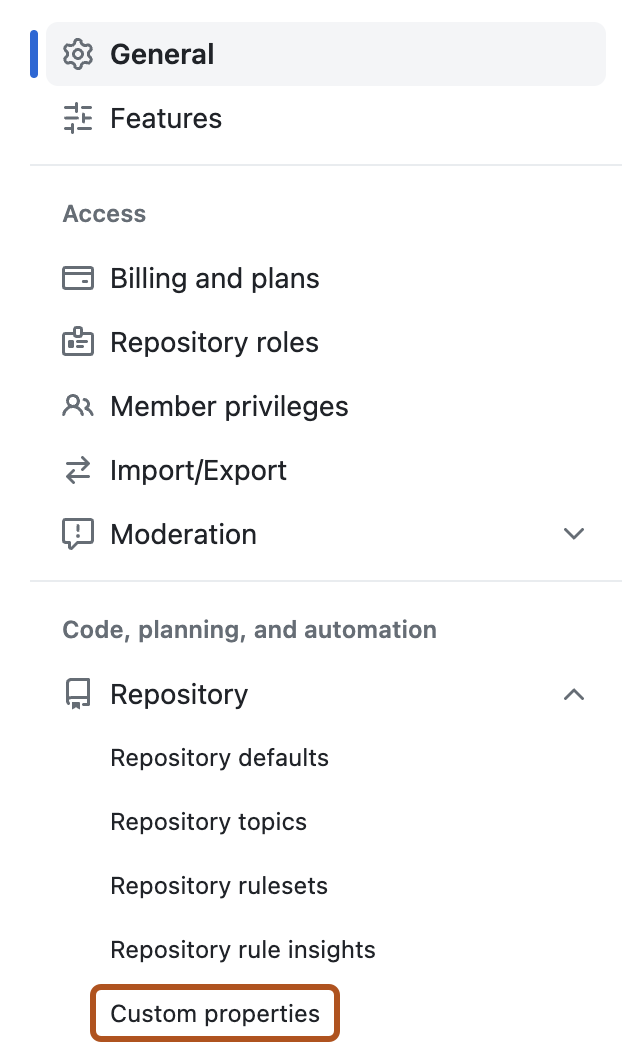
-
Para adicionar uma nova propriedade personalizada, clique em Nova propriedade no canto superior direito.
-
No campo "Nome", digite o nome que gostaria de usar para sua propriedade personalizada. O nome não pode conter espaços.
-
Opcionalmente, no campo "Descrição", digite uma descrição da sua propriedade personalizada.
-
Em "Tipo", selecione o tipo de propriedade que você deseja adicionar. Pode ser uma cadeia de caracteres ou um único campo de seleção.
-
Opcionalmente, é possível selecionar Permitir que atores do repositório configurem esta propriedade. Quando habilitada, os usuários e os aplicativos do repositório com a permissão refinada de “propriedades personalizadas” no nível do repositório poderão definir e atualizar o valor da propriedade para o repositório.
-
Opcionalmente, você pode selecionar Exigir esta propriedade para todos os repositórios e adicionar um valor padrão. Isso significa que você exige que todos os repositórios em sua organização tenham um valor para essa propriedade. Os repositórios que não tiverem um valor explícito para essa propriedade herdarão o valor padrão.
-
Clique em Salvar propriedade.
Como definir valores para repositórios em sua organização
Você pode definir valores para propriedades personalizadas para repositórios em sua organização.
-
No canto superior direito do GitHub.com, selecione sua foto do perfil e em Suas organizações.

-
Ao lado da organização, clique em Configurações.
-
Na barra lateral esquerda, na seção "Código, planejamento e automação", clique em Repositório e em Propriedades personalizadas.
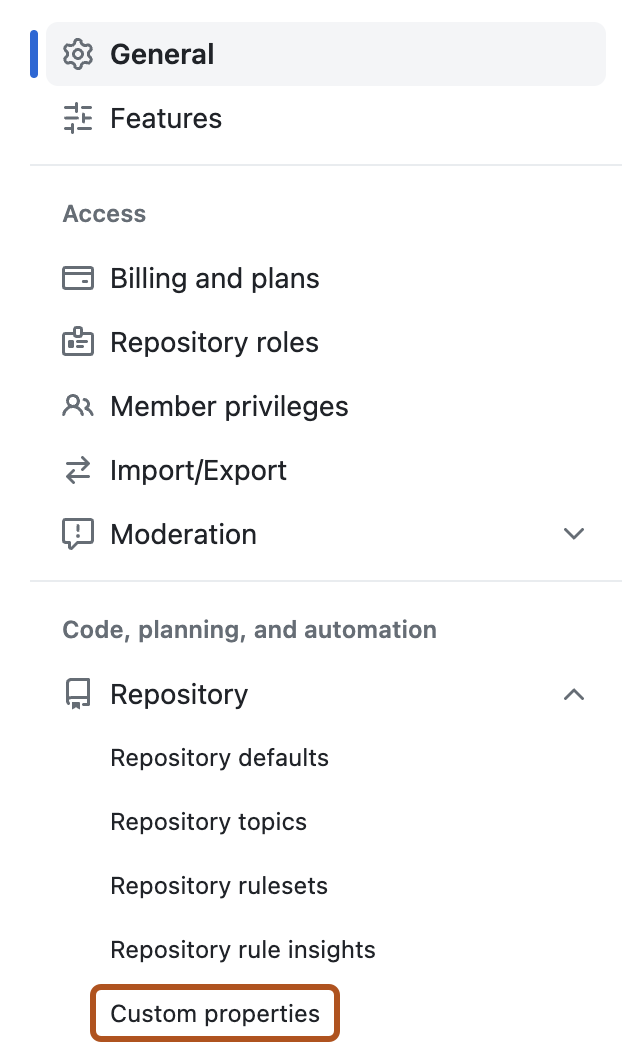
-
Clique na guia "Definir valores".
-
Selecione um ou mais repositórios na lista e clique em Editar propriedades.

-
Na caixa de diálogo modal exibida, selecione um valor para cada propriedade que você deseja definir para os repositórios selecionados.
-
Selecione Salvar alterações.
Como visualizar valores de repositórios na sua organização
As pessoas com permissões de leitura para um repositório podem visualizar os valores das propriedades personalizadas desse repositório, mas não podem editar esses valores.
Além disso, é possível usar a API REST para listar as propriedades personalizadas atribuídas a um repositório pela sua organização. Para obter mais informações, confira "Pontos de extremidade de API REST para propriedades personalizadas".
-
No GitHub.com, navegue até a página principal do repositório.
-
Abaixo do nome do repositório, clique em Configurações. Caso não consiga ver a guia "Configurações", selecione o menu suspenso , clique em Configurações.

-
Na seção "Código e automação" da barra lateral, clique em Propriedades personalizadas.
Como localizar e filtrar repositórios por valores de propriedades personalizadas
Você pode localizar repositórios em sua organização por valores de propriedades personalizadas.
-
No canto superior direito do GitHub.com, selecione sua foto do perfil e em Suas organizações.

-
Clique no nome da sua organização.
-
Sob o nome da organização, clique em Repositórios.
-
Na barra de pesquisa, digite
proppara ver uma lista de todas as propriedades personalizadas em sua organização, e selecione a propriedade pela qual você deseja pesquisar.